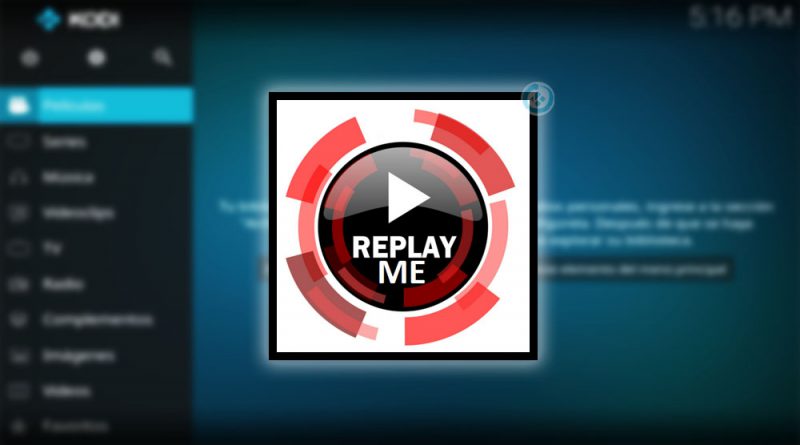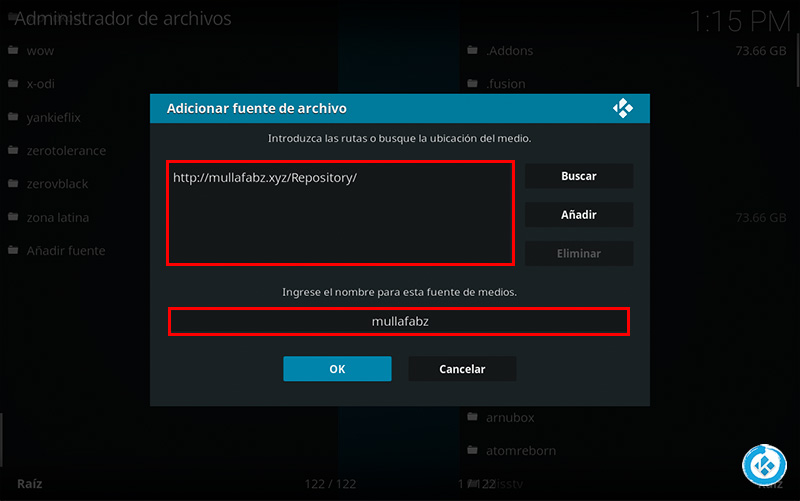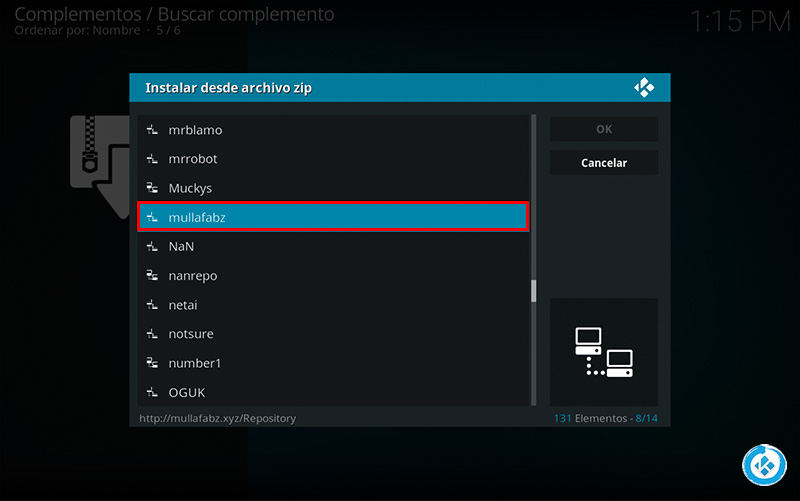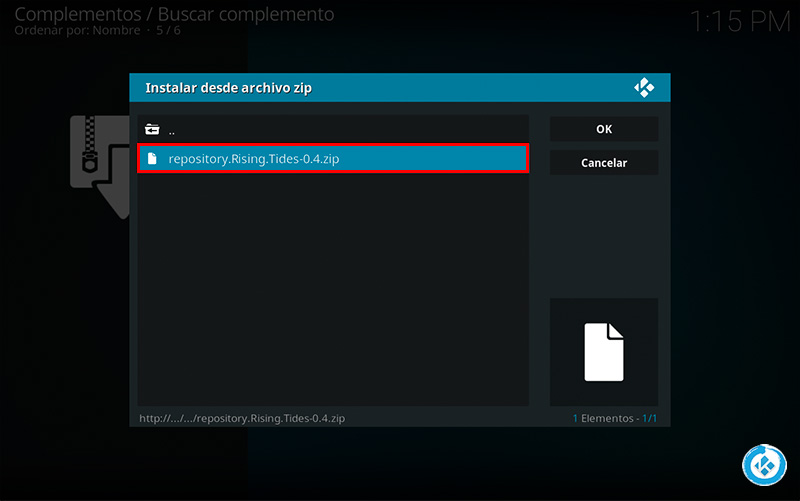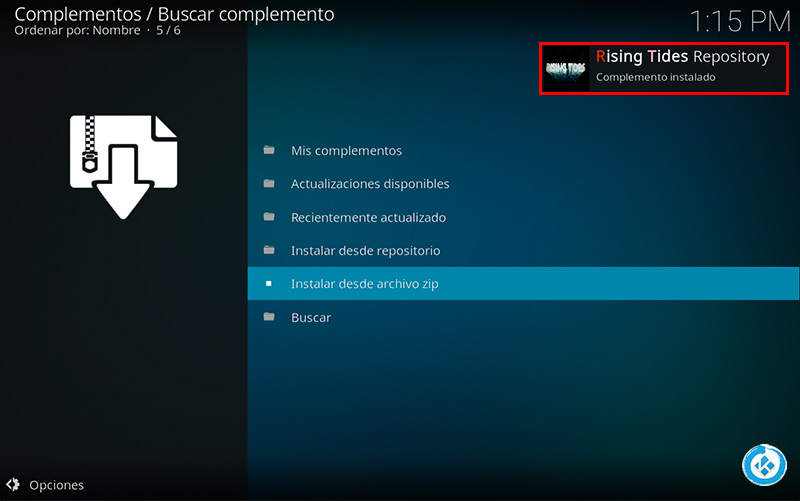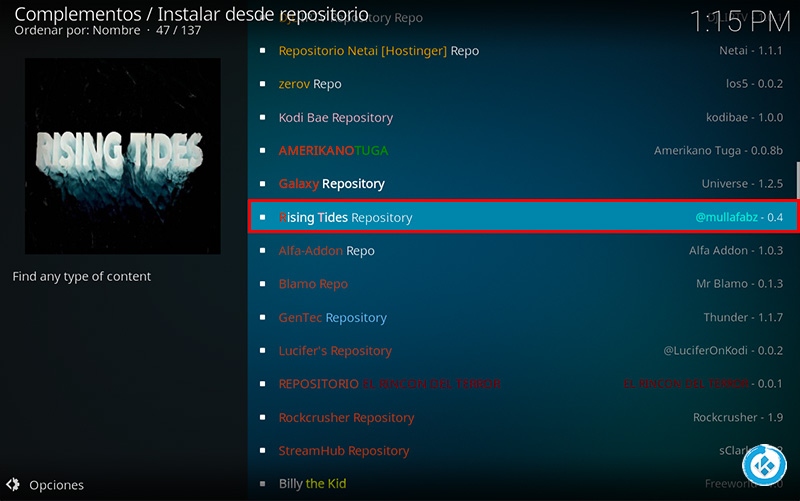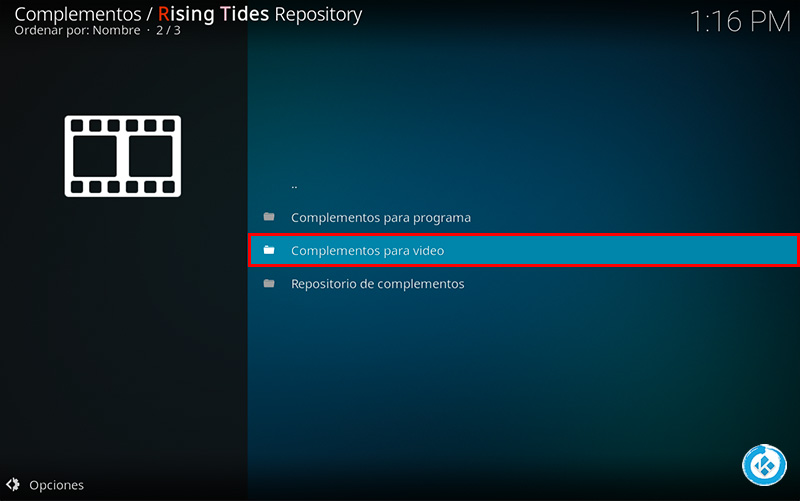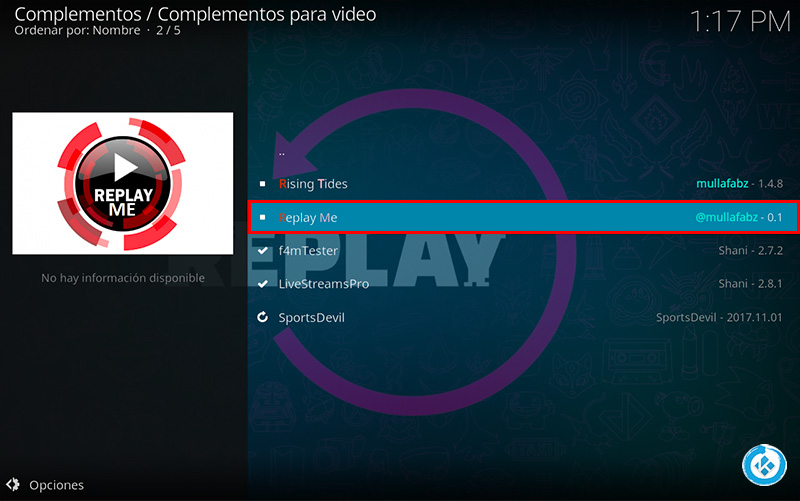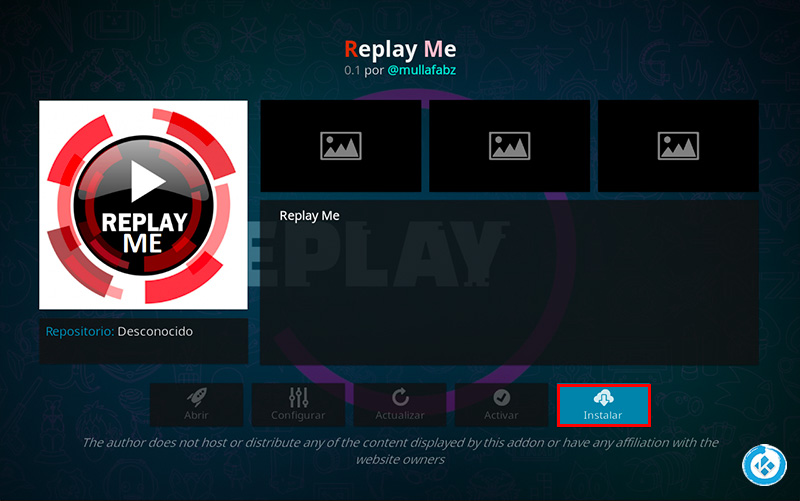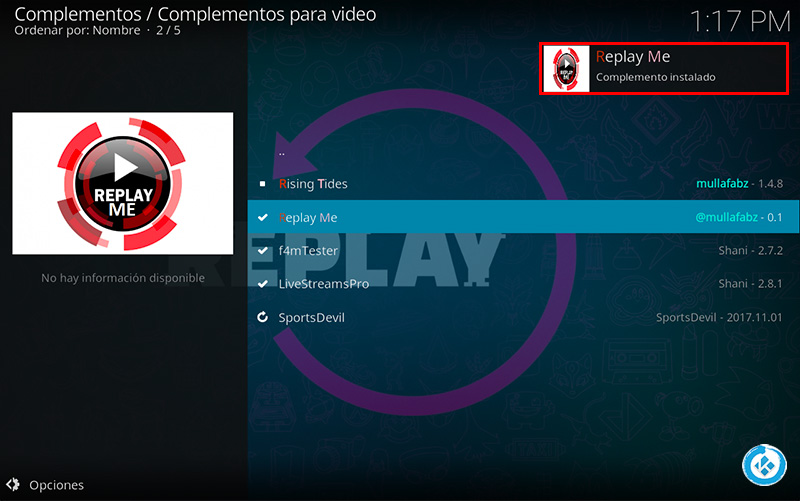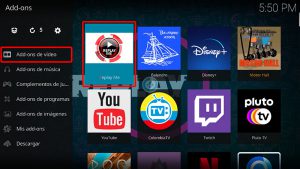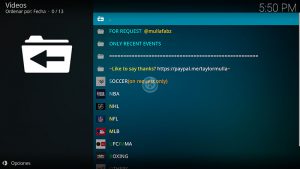Cómo Instalar Addon Replay Me en Kodi [Deportes]
Actualización 13/01/22 Los enlaces no funcionan. El addon Replay Me en Kodi es un complemento de video en donde podremos encontrar contenido de repeticiones de los deportes.
Dentro del addon podremos encontrar categorías como NBA, NHL. NFL, MLB, UFC/MMA, Boxing, Soccer y más. Disponible en idioma inglés.
|Quizá te interese: Cómo Instalar Addon Rising Tides en Kodi [Deportes]
El addon es compatible con Kodi 18 y 19. Funciona para todas las plataformas.
Si hay dudas puedes dejarlas en los comentarios o en cualquiera de nuestras redes sociales. Si deseas apoyar el proyecto Mundo Kodi da clic aquí, es gratis.
Como usuarios de Kodi recomendamos el uso de IPVanish VPN para tener acceso total a todos los addons, incluidos los que funcionan mediante torrents.
Unos de los mayores beneficios al utilizar IPVanish VPN son:
> Completa privacidad y anonimato al navegar en Internet y en Kodi
> Compatible con múltiples plataformas
> Elimina el Geo-bloqueo
> Cambio automático de DNS
> Soporte 24/7/365
> Dispositivos ilimitados con una sola cuenta
> Beneficios especiales para usuarios de Mundo Kodi
> Garantía de devolución de dinero de 30 días
> Gran soporte con Netflix
> Parte de la asociación i2Coalition
Para más información puedes dar un vistazo en este artículo
Cómo Instalar Addon Replay Me en Kodi
Los pasos para realizar la instalación son los siguientes:
1. Abrimos Kodi
Si es la primera vez que instalas un addon o repositorio no oficial de Kodi, debes de dar permisos a Kodi – TUTORIAL
2. Nos dirigimos a Ajustes (icono del engranaje)
3. Administrador de archivos
4. Añadir fuente
5. Para Kodi 18 utilizamos la fuente http://mullafabz.xyz/Repository/ y en nombre mullafabz damos OK
Para Kodi 19 utilizamos la fuente http://mullafabz.xyz/Repository/K19/ y en nombre mullafabz19
6. Regresamos al menú principal y seleccionamos Complementos
7. Complementos (icono de la caja)
8. Instalar desde archivo zip
9. mullafabz
10. repository.Rising.Tides-x.x.zip
11. Esperamos la notificación Complemento instalado
12. Instalar desde repositorio
13. Rising Tides Repository
14. Complementos para video
15. Replay Me
16. Instalar
17. Esperamos la notificación Complemento instalado
18. Regresamos al menú de Complementos y seleccionamos Complementos para video > Replay Me
19. Ahora podremos ver las diferentes categorías del addon Replay Me
20. Listo! El addon Replay Me en Kodi habrá quedado instalado correctamente.
Posible Error
En caso de que no abra ningún enlace seleccionamos algún contenido con clic derecho (o dejamos presionado el botón de selección) y damos en «Reproducir desde aquí».
Damos agradecimientos especiales al creador del addon mullafabz por la creación del addon y compatible con la comunidad. Si deseas más información puedes consultar su Twitter.
Esperamos que el tutorial haya sido de ayuda, recuerda que puedes apoyarnos a mantenernos en linea realizando una donación por paypal (o al botón donar) o dando clic en los enlaces.
Nota: Mundo Kodi no se hace responsable de cualquier daño, pérdida de tiempo o información al intentar este tutorial, todo esto es solo con la intención de informar, todo el contenido utilizado para los tutoriales es sacado de información que circula en Internet. Mundo Kodi así como todo el material aquí mencionados en este sitio no son oficiales de Kodi o Fundación XBMC favor de no realizar quejas o reclamos en el foro oficial de Kodi. Más información en este enlace.